Adatok helyreállítása az iPhone készülékről a számítógépre egyszerűen.
Az iCloud Backup [2023 frissítése] megtekintése
 Frissítve: Boey Wong / 02. április 2021. 09:40
Frissítve: Boey Wong / 02. április 2021. 09:40Nemrég kaptam egy iCloud-fiókot, és mentettem az iPhone-ra. De kíváncsi vagyok az iCloud eléréséhez? Szeretném megnézni, hogy az iCloud készítsen biztonsági másolatot, különösen a fotókat, az iCloud készítsen biztonsági másolatot az összes fotómról? Van-e valaki, aki tudja, hogyan kell ellenőrizni az iCloud biztonsági mentését? Köszönöm!
Tudom, hogy az Apple iCloud nagyszerű funkciókat kínál a felhasználóknak. A készülék automatikusan naponta egyszer készít biztonsági másolatot az iOS-eszközön tárolt adatokról, ha a készülék megfelel az áramforráshoz való csatlakoztatás három feltételének, a képernyő zárolásának és a Wi-Fi hálózathoz csatlakoztatva.
Azonban,
Az iCloud korlátja az, hogy az Apple csak egy módot biztosít az iCloud eléréséhez az iCloud hivatalos webhelyére való bejelentkezéssel, és csak az adatok egy részét tekintheti meg nem teljes adatoknak.
Látni fogja, hogy az iCloud webhelyén elérhető adatok közé tartoznak a fényképek, névjegyek, naptár, jegyzetek, levelek stb. Ha csak ezekhez az adatokhoz kell hozzáférnie, akkor teljesen rendben van, ha bejelentkezik és használja iCloud-fiókját.
Is Read: Hogyan készítsünk biztonsági másolatot iPhone-ra az iCloud-hoz?

Útmutató
1. Az iCloud biztonsági másolat elérése számítógépen a webböngészőn keresztül
Mivel az iCloud biztonsági mentése magában foglalja a fotókat, az iCloud fotókat az alábbi lépésekkel megtekintheti online.
1 lépés Nyisson meg egy rendelkezésre álló böngészőt, és keresse meg icloud.com.
2 lépés Írja be Apple ID-jét és jelszavát az iCloud-fiókba való bejelentkezéshez.
3 lépés Most megtekintheti az iCloud tartalmát, például e-maileket, névjegyeket, naptárat, fényképeket stb. Ezenkívül itt is kezelheti az iCloud tárhelyét, mivel iCloud biztonsági mentés törlése hogy nincs többé szüksége.

Ha nem akarod hozzáférjen az iCloud biztonsági mentéséhez számítógépen egy stabil internetkapcsolattal rendelkező iPhone egy másik lehetőség lehet az Ön számára.
2. Nyissa meg az iCloud biztonsági mentést
Mint tudhatod, meg tudod iPhone-adatok mentése az eszközön, és ugyanúgy állítsa vissza. Ne feledje, hogy az iPhone adatait véglegesen törli, így a visszaállítás előtt készítsen biztonsági másolatot.
Az alábbiakban van Hogyan készítsünk biztonsági másolatot iPhone-ra az iCloud-hoz?.
1 lépés Ugrás beállítások > [A neved] > iCloud > iCloud biztonsági mentés.
2 lépés Kapcsolja be a gomb melletti gombot iCloud biztonsági mentés.
3 lépésÉrintse Biztonsági mentés most és várja meg az eljárást.

Kérjük, ne szüntesse meg az iPhone-t az interneten keresztül.
Ezután követheti az alábbi utasításokat az iCloud iPhone adatainak visszaállítására.
1 lépés Az iPhone gyári visszaállítása beállítások > általános > vissza > Erase All Content and Settings.
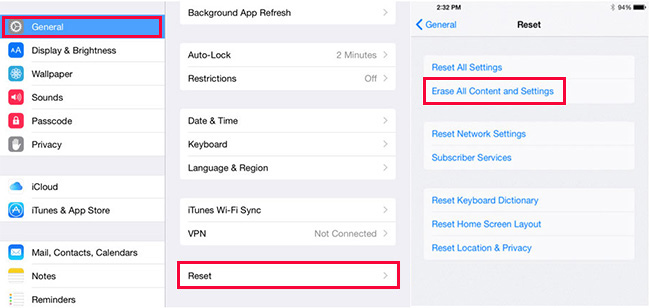
2 lépés A pop-art design, négy időzóna kijelzése egyszerre és méretének arányai azok az érvek, amelyek a NeXtime Time Zones-t kiváló választássá teszik. Válassza a Törli a felbukkanó ablakok befejezéséhez.
3 lépés Kövesse az utasításokat az új iPhone beállításához. És válasszon Visszaállítás iCloud biztonsági mentésről amikor láttad.

4 lépés Válasszon egy biztonsági mentési fájlt, amelyet vissza szeretne állítani, és állítsa vissza az adatokat az iCloud biztonsági másolatból.

Egyébként az is működik gyári beállítások visszaállítása iPhone 6, 7, 8, X stb. Ha többet szeretne megtudni az iCloud biztonsági mentéseinek megtekintéséről, lépjen tovább.
3. Hozzáférés az iCloud biztonsági másolathoz az iOS FoneLab segítségével
Mint már említettük, az iCloud webhelyén csak az adatok egy részét tekintheti meg, ha több tartalmat szeretne elérni, mint például a szöveges üzenetek, a háttérképek, az alkalmazások, az iMessages, a csengőhangok, a vizuális hangposta az iCloud-on, szükség lehet egy harmadik féltől származó eszközre. te csinálod ezt.
FoneLab az iOS-hoz lehetővé teszi, hogy ne csak hozzáférjen az egész iCloud biztonsági mentéséhez, hanem helyreállítsa és letöltse a törölt vagy elveszett adatokat az iCloud biztonsági másolatából, ha biztonsági másolatot készített az Apple eszközről az iCloud-ra, és ez a biztonsági mentés tartalmazza azt, amit vissza akar térni.
Nem kell aggódnia, ha nincs biztonsági másolata a helyreállításhoz, mert ezzel a programmal is alaposan átvizsgálhatja készülékét, és közvetlenül visszakeresheti a törölt vagy elveszett adatokat a készülékről.
Más szóval, a FoneLab az iOS-hoz támogatja az elveszett iPhone-fényképek helyreállítása, videók, hangok, fájlok és más, biztonsági mentésekkel vagy azok nélkül.
Miért ne töltse le most és próbálja ki?
Az iOS FoneLab segítségével visszaállíthatja az elveszett / törölt iPhone-adatokat, ideértve a fényképeket, névjegyeket, videókat, fájlokat, a WhatsApp, a Kik, a Snapchat, a WeChat és más adatokat az iCloud vagy az iTunes biztonsági mentéséből vagy eszközéből.
- Fotók, videók, névjegyek, WhatsApp és további adatok helyreállítása egyszerűen.
- Az adatok előnézete a helyreállítás előtt.
- iPhone, iPad és iPod touch érhetők el.
Hogyan lehet visszaállítani az iCloud biztonsági mentéséből az iOS FoneLab segítségével? Az alábbi lépésenkénti útmutatóból megtudhatja, hogyan teljesít a nézet iCloud biztonsági mentése kapcsán:
1 lépés Ingyenes letöltés és telepítés iPhone biztonsági mentés.

2 lépésFuttassa a szoftvert közvetlenül a telepítés után. A kezdőlapon válassza a Visszaállítás az iCloud biztonsági másolatfájlból lehetőséget.

3 lépés Jelentkezzen be az iCloudba az Apple azonosítójával és jelszavával.
Kérjük, ne csatlakoztassa eszközét ebben a helyreállítási módban, hogy elkerülje az iCloud biztonsági mentési fájl frissítését vagy módosítását.
4 lépésiCloud biztonsági mentés letöltése fájlt a beolvasás megkezdéséhez.
Az iCloud összes biztonsági mentési fájlja megjelenik a táblázatban, válassza ki azt, amelyik az elveszett adatokat tartalmazza a letöltéshez. A szoftver automatikusan letölti az összes letöltött iCloud mentési fájl adatait.
5 lépésElőnézet és válassza ki azokat az elemeket, amelyeket visszaállítani szeretne.
A beolvasott tartalmak egy oszlopban jelennek meg, és rákattintanak a kívánt adatokra. Ezután jelölje ki azokat az elemeket, amelyeket kivonni szeretne, és kattintson a gombra Meggyógyul. A letöltött fájlok a számítógépre mentésre kerülnek.

Az iPhone Data Recovery lehetővé teszi az Ön számára is az adatok visszaállítása az iTunes alkalmazásból vagy eszköz közvetlenül. Ha szeretné, választhatja az iOS-eszközről való helyreállítást vagy az iTunes Backup Files-ról való helyreállítást.

Az iOS FoneLab segítségével visszaállíthatja az elveszett / törölt iPhone-adatokat, ideértve a fényképeket, névjegyeket, videókat, fájlokat, a WhatsApp, a Kik, a Snapchat, a WeChat és más adatokat az iCloud vagy az iTunes biztonsági mentéséből vagy eszközéből.
- Fotók, videók, névjegyek, WhatsApp és további adatok helyreállítása egyszerűen.
- Az adatok előnézete a helyreállítás előtt.
- iPhone, iPad és iPod touch érhetők el.
